كيفية معرفة كلمة سر الواي فاي للاندرويد بدون برامج

كيفية معرفة كلمة سر الواي فاي للاندرويد بدون برامج؟، نتصل بالعديد من الشبكات وعادة ما يتم إدخال كلمة المرور مرة واحدة فقط، إذن ماذا ستفعل إذا نسيت كلمة مرور ويفاي الخاصة بك؟ عبر موقع الخبير التقني نطلعك على كيفية معرفة كلمة سر الواي فاي للاندرويد بدون برامج.
ربما تكون قد قمت بتوصيل هاتفك بالعشرات من شبكات ويفاي، ويتذكر هاتفك كل واحدة عند الاتصال مرة أخرى، سواء كانت شبكة ويفاي في المدرسة أو في المنزل أو في العمل أو في المقهى، فقط اكتب اسم شبكة ويفاي، وكلمة مرور، ويحفظها هاتفك للاتصال تلقائيًا بالشبكة بسهولة في أي وقت لاحق.
تكمن المشكلة في كيفية معرفة كلمة سر الواي فاي للاندرويد بدون برامج التي اتصلت بها من قبل، إذا لم تتمكن من العثور على كلمة مرور مالك الشبكة نفسه، فيمكنك التفكير في التحقق من بيانات الشبكة المحفوظة في هاتفك من قبل، فقد ترغب في معرفة كلمة مرور ويفاي لتوصيل جهاز آخر بنفس الشبكة.
لحسن الحظ، يمكنك معرفة كلمة مرور ويفاي على الهاتف المحمول، ولكنها ليست سهلة على هاتف اندرويد أو آيفون؛ لذلك، سنعرض لك كيفية معرفة كلمة سر الواي فاي للاندرويد بدون برامج.
كيف معرفة كلمة سر الواي فاي في الموبايل أندرويد
بالنسبة لأولئك الذين لا يعرفون ما هو ستوك أندرويد – Stock Android، فإن Stock Android هو هاتف يحتوي على نظام تشغيل أندرويد الأساسي والخام المثبت والذي يأتي مباشرة من مصانع Google دون تثبيت أي برامج خارجية، ونظام أندرويد الخام، وواحد من أشهرها هواتف أندرويد هي هواتف Google Pixel.
من الأسهل بكثير العثور على كلمة مرور ويفاي على الهواتف التي تعمل بنظام أندرويد 10 وما فوق، لا تحتاج إلى روت، حتى بدون الحاجة إلى تطبيق خارجي.
- انتقل إلى الإعدادات، ثم انتقل إلى شبكات ويفاي.
- انقر فوق الشبكة الحالية أو حدد إحدى “الشبكات المحفوظة”.
- انقر فوق “مشاركة” أسفل اسم الشبكة.
- قد تحتاج إلى إلغاء قفل جهازك إذا قمت بتعيين كلمة مرور أو نقش أو بصمة إصبع على هاتفك.
- ستجد كلمة مرور ويفاي أسفل رمز QR Code..
نطلعك على شرح كل خطوة بالتفصيل:
- انتقل إلى الإعدادات، ثم الشبكة والإنترنت أو اضغط مطولاً على أيقونة Wi-Fi في شريط الأيقونات.
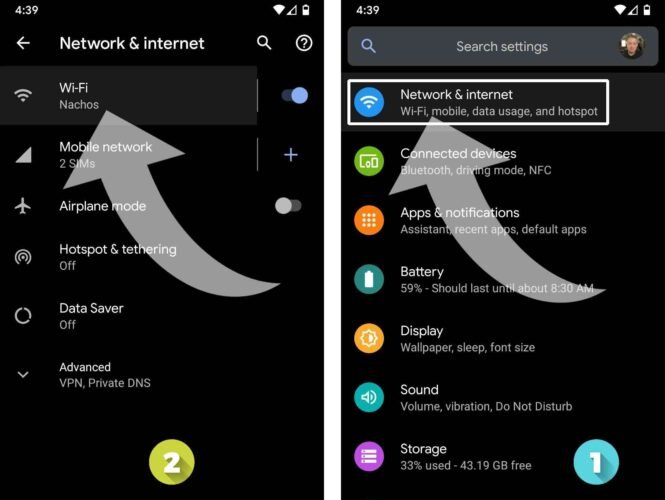
- بعد ذلك، اختر الشبكة التي تريد معرفة كلمة المرور الخاصة بها، على سبيل المثال، إذا كنت بحاجة إلى الشبكة التي تتصل بها حاليًا، فانقر عليها أو إذا كنت تريد إحدى الشبكات المحفوظة، فالمس اسم الشبكة التي تريدها.
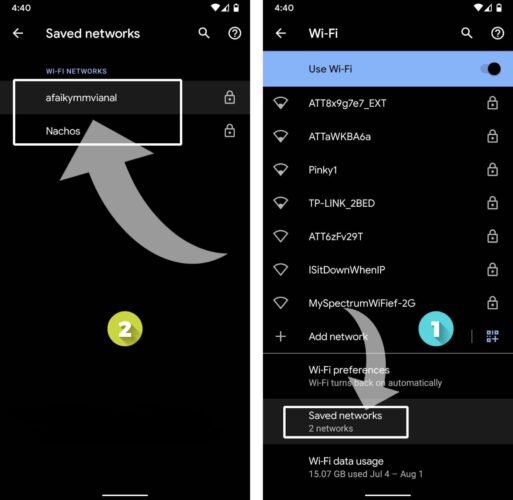
- انقر الآن على خيار المشاركة الموجود أسفل اسم الشبكة، وقد يطلب منك إدخال بصمة إصبعك أو إدخال النمط إذا كان لديك قفل لهاتفك، وستجد أسفل رمز الاستجابة السريعة كلمة المرور لشبكة ويفاي.
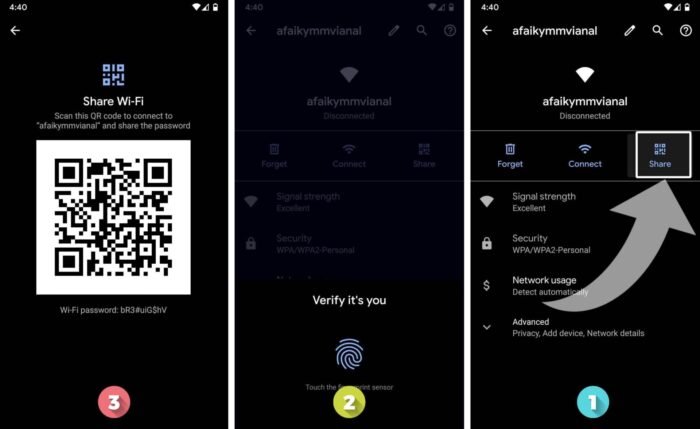
- يمكنك توصيل جهاز آخر بشبكة ويفاي مباشرة عن طريق مسح رمز الاستجابة السريعة، تدعم معظم الهواتف هذه الخاصية، ويمكنك أيضًا استخدام أي قارئ رمز QR لتطبيق تابع لجهة خارجية.
كلمة سر الواي فاي لموبايل أندرويد 10 فيما فوق
إذا كان هاتفك Samsung على سبيل المثال، يعمل بنظام Android 10 وما فوق، فيمكنك العثور على كلمة مرور ويفاي لأي شبكة بسهولة، على عكس هواتف أندرويد القديمة، فأنت بحاجة إلى التركيز قليلاً، على أي حال، سأوضح لك كيفية معرفة كلمة سر الوايفاي لموبايل أندرويد 10 فيما فوق.
- اذهب للاعدادات.
- انتقل إلى Connections، ثم Wi-Fi
- انقر فوق علامة الترس بجوار الشبكة التي تتصل بها.
- انقر فوق رمز الاستجابة السريعة.
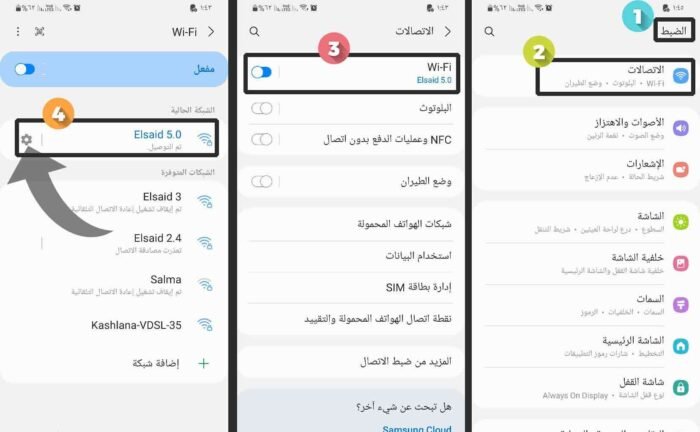
- اضغط على حفظ كصورة أو التقط لقطة شاشة.
- قم بتنزيل أي تطبيق لمسح رمز الاستجابة السريعة، مثل قارئ الباركود (QR).
- افتح التطبيق، وانقر فوق Clear Photos، واختر الصورة التي قمت بحفظها على الشبكة، ثم انقر فوق علامة صح.
- ثم ستظهر لك كلمة مرور شبكة ويفاي.
في حالة رغبتك في اختيار إحدى الشبكات المحفوظة، في إعدادات Wi-Fi، انقر فوق النقاط الرأسية الأربعة في الأعلى ثم اختر الإعدادات المتقدمة، ثم انقر فوق إدارة الشبكات، وستجد جميع الشبكات المحفوظة، اختر منها تريد معرفة كلمة المرور الخاصة بهم.
كلمة سر الواي فاي في أندرويد 6 حتى أندرويد 9
بصرف النظر عما ذكرناه، فإن معظم الهواتف والأجهزة اللوحية التي تعمل بنظام أندرويد 9 أو أقل لا يمكنها إنشاء رمز QR لشبكة ويفاي، هناك تطبيقات تساعدك في إنشاء رمز QR لشبكات ويفاي، لكنك تحتاج إلى معرفة كلمة المرور الخاصة به؛ لذلك فهي ليست مفيدة في هذه الحالة.
- في أندرويد 9 والإصدارات الأقدم، يوجد ملف يتضمن جميع تفاصيل شبكات Wi-Fi المحفوظة على جهازك، بما في ذلك كلمة المرور لكل شبكة، ولكن المشكلة هي أن هذا الملف مخزّن داخل مسار محمي يمكنه فقط يمكن الوصول إليها إذا كان جهازك صلاحية الروت.
- ولكن لا يزال هناك حل، وهو أن تقوم بإنشاء رمز QR للشبكة من خلال هاتف أندرويد 10 وما فوق، ومشاركة صورة QR الخاصة بالشبكة مع هاتف Android 9 أو ما دونه، ثم استخدام أي تطبيق من تطبيقات Play Store على سبيل المثال قارئ الباركود (QR) واختر الصورة ثم امسح رمز الاستجابة السريعة.
- أو لمزيد من السهولة، اكتشف كلمة مرور الشبكة من خلال أي هاتف يعمل بنظام أندرويد 10 وما فوق، ثم شارك كلمة المرور هذه مع أي هاتف آخر، حتى لو كان يعمل بنظام أندرويد 4 أو ما دونه.
كلمة سر الواي فاي من أندرويد 4.4 حتى أندرويد 9
إذا كان هاتفك يعمل بنظام أندرويد 9.0 Pie أو إصدار أقل وتريد معرفة كلمة مرور أي شبكة Wi-Fi ، فإن الطريقة الآمنة للقيام بذلك هي عمل روت لهاتفك، هناك العديد من التطبيقات داخل متجر Google Play والتي يمكن أن تساعدك في معرفة كلمة مرور أي شبكة، ولكن التطبيق الوحيد الذي يعمل على جميع الأجهزة هو WiFi Password Viewer.

- من المفترض أن يكون هاتفك له صلاحية الروت، انتقل إلى متجر جوجل Play Store وقم بتثبيت تطبيق WiFi Password Viewer، وعندما تفتح التطبيق لأول مرة، سيطلب منك منح إذن تطبيق الروت، انقر فوق Grant من النافذة المنبثقة.
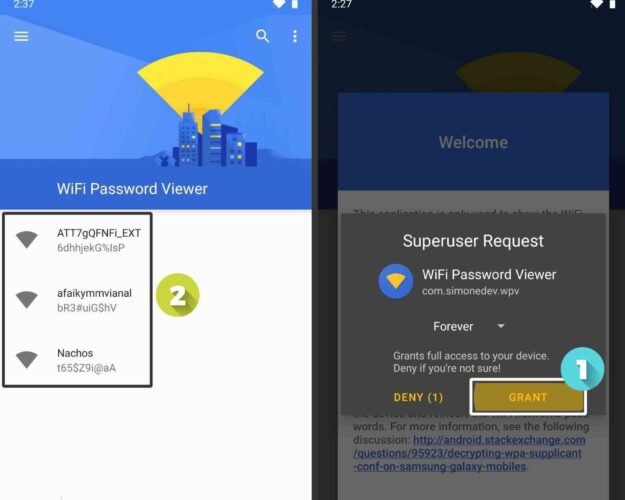
- سيعرض لك بعد ذلك قائمة بجميع شبكات ويفاي التي سبق لك الاتصال بها، حيث يعرض لك كلمة المرور لكل شبكة تحت اسمها، وإذا كنت متصلاً بالعديد من شبكات Wi-Fi المختلفة، فستظهر لك قائمة الشبكات يمكن أن تكون طويلة جدًا، يمكنك البحث عن شبكة ويفاي محددة باستخدام زر البحث أعلى الشاشة داخل التطبيق.
إذا كنت بحاجة إلى مشاركة إحدى كلمات المرور هذه مع جهاز آخر، فلديك بعض الخيارات، انقر فوق الشبكة التي تريد مشاركة كلمة المرور الخاصة بها وستظهر قائمة حيث يمكنك اختيار أحد الخيارات التالية: –
- انقر فوق “Copy password” لنسخ كلمة المرور إلى الحافظة الخاصة بك حتى تتمكن من إرسالها إلى أي جهاز آخر عن طريق لصقها في أحد تطبيقات المراسلة المفضلة لديك.
- انقر على “Share”، ثم من القائمة، حدد تطبيق مراسلة لإرسال كلمة المرور إلى الجهاز الآخر.
- انقر على “QR” وسوف يقوم بإنشاء رمز QR يتضمن معلومات الشبكة بما في ذلك كلمة المرور، ثم يمكن للهاتف الآخر مسح رمز الاستجابة السريعة هذا والاتصال بشبكة ويفاي مباشرة.
قد يهمك أيضا